在iOS 16中,Apple 添加了多个选项来自定义iPhone锁定屏幕,包括将不同样式或“外观”应用到您选择的壁纸图片的能力。这篇文章解释了它是如何完成的。 借助 ?iOS 16? 中的锁定屏幕,A
在iOS 16中,Apple 添加了多个选项来自定义iPhone锁定屏幕,包括将不同样式或“外观”应用到您选择的壁纸图片的能力。这篇文章解释了它是如何完成的。
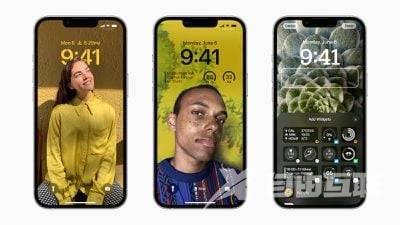 借助 ?iOS 16? 中的锁定屏幕,Apple 开始让?iPhone?用户能够创建看起来像杂志封面一样光滑的东西,但制作方式既简单又有趣。
借助 ?iOS 16? 中的锁定屏幕,Apple 开始让?iPhone?用户能够创建看起来像杂志封面一样光滑的东西,但制作方式既简单又有趣。
为此,?iOS 16? 使用机器学习来分析锁定屏幕图片,并为您提供一系列“外观”供您选择。然而,最终结果比仅仅在照片上放置滤镜更引人注目,因为外观是智能生成的,专门用于设置所选图片的样式。
以下步骤将指导您完成选择并将外观应用到 ?iOS 16? 中新的基于照片的锁定屏幕的过程。
- 使用面容 ID或触控 ID解锁您的 iPhone?,然后按住锁定屏幕。
- 点击蓝色+按钮,或一直向左滑动到最后,然后点击Add New。
- 点击选项顶行中的照片按钮。
- 从您的照片库中选择要使用的图片。
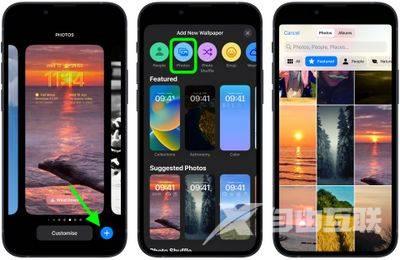
- 在锁定屏幕编辑器中左右滑动以预览可用于此图片的自动生成的外观。
- 确定所需外观后,点击完成。
- 点击您刚刚创建的锁定屏幕以将其激活。

请注意,您可以随时自定义当前的锁定屏幕,方法是长按从锁定屏幕调用图库视图,或者进入Settings -> Wallpaper & Lock Screens。
